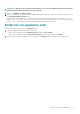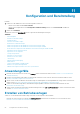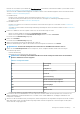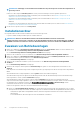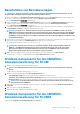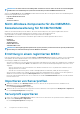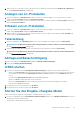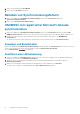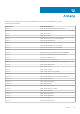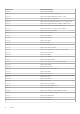Users Guide
ANMERKUNG: Obwohl Sie nur die Komponenteninformationen eines Servers auswählen und exportieren, werden die
vollständigen Bestandsaufnahmedaten des Servers exportiert.
1. Klicken Sie in OMIMSSC auf Wartungscenter.
2. Wählen Sie die Server aus, für welche Sie die Bestandsaufnahme exportieren möchten, und wählen Sie das Format im Drop-Down-
Menü
Bestandsaufnahme exportieren aus.
Die Datei wird je nach Auswahl im CSV- oder XML-Format exportiert. Die Datei enthält Details wie Servergruppen, Service-Tag-
Nummer des Servers, Hostname oder IP-Adresse, Gerätemodell, Komponentenname, aktuelle Firmware-Version dieser Komponente,
Firmware-Version von der Aktualisierungsquelle und Aktualisierungsaktion für diese Komponente.
Entfernen von geplanten Jobs
Stellen Sie sicher, dass sich der Job im Status Geplant befindet.
1. Führen Sie in OMIMSSC einen der folgenden Schritte aus:
• Klicken Sie im Navigationsbereich auf Wartungscenter und dann auf Jobs verwalten.
• Klicken Sie im Navigationsbereich auf Jobs und Protokollcenter und dann auf die Registerkarte Geplant.
2. Wählen Sie die Jobs aus, die Sie abbrechen möchten, klicken Sie auf Abbrechen und anschließend zum Bestätigen auf Ja.
Verwalten von Geräten in OMIMSSC 61